苹果电脑怎么彻底清除数据,离职后一定要做的事
苹果电脑怎么彻底清除数据?这是小张最近的问题,因为小张最近离职了,他在一家设计公司工作了五年。这五年间,他的苹果电脑(MacBook)里存了大量的公司项目、个人文件和日常工作数据。离职前,小张知道自己需要归还公司配发的Mac,但他担心电脑里还有未清除干净的个人数据。作为一个负责任的前员工,他不希望新接手的同事看到自己留下的隐私信息或不必要的文件。
这时,小张开始思考一个关键问题:苹果电脑怎么彻底清除数据?彻底清除数据不仅是保护个人隐私的需要,也是保障公司数据安全的重要一步。那么,如何安全、干净地清除Mac上的所有数据呢?接下来,我们将为大家详细介绍一套完整的操作步骤,让你离职后能安心归还苹果电脑。

为什么离职前要彻底清除Mac数据?
在工作期间,Mac里可能存储了很多重要的信息,比如:
个人隐私数据:登录记录、浏览器保存的密码、个人照片、聊天记录等。
工作文件:设计稿、报告、文档、合同等。
账户信息:Apple ID、邮箱账户、软件登录信息等。
缓存和历史记录:曾经访问过的网站、下载记录、自动填充的表单信息等。
如果这些数据没有彻底清除,就将Mac直接交给新员工或公司IT部门,存在很大的隐私泄露风险。所以苹果电脑怎么彻底清除数据是每一个职场人必须掌握的方法。
场景:小张的离职数据清除之旅
步骤一:备份重要数据
在彻底清除数据之前,确保你已经将所有需要保留的文件进行了备份。小张使用的是Time Machine来备份他的数据:
连接一个外置硬盘。
打开“系统偏好设置” -> 选择“Time Machine”。
点击“选择备份磁盘”,选择外置硬盘,启动备份。
除了Time Machine,你也可以使用iCloud、Google Drive或Dropbox等云存储服务来备份个人文件。
步骤二:退出所有账户和取消授权
为了避免Apple ID和其他账户信息残留在电脑上,小张进行了以下操作:
退出Apple ID:
打开“系统偏好设置” -> 点击“Apple ID”。
点击“概览”,然后选择“退出登录”。
退出iMessage和FaceTime:
打开“信息”应用 -> 选择“偏好设置” -> 退出账户。
打开FaceTime,依次操作退出账户。
取消对iTunes的授权:
记得打开Apple Music或者iTunes,在菜单栏上的“账户” -> “授权” -> “取消授权这台电脑”。
步骤三:清理电脑上所有数据
接下来,就是关键的一步——苹果电脑怎么彻底清除数据。要想保证数据被完全擦除,可以通过恢复出厂设置来实现。
方法:通过“磁盘工具”清除数据
重启Mac并进入恢复模式:
开机时按住Command (⌘) + R组合键,直到看到苹果标志。
打开磁盘工具:
在“macOS实用工具”窗口中,选择“磁盘工具”,然后点击“继续”。
抹掉磁盘:
选中“Macintosh HD”或主启动盘。
点击 “抹掉”,选“APFS”或“Mac OS扩展(日志式)”格式,点“抹掉”即可。
等待磁盘被彻底擦除后,退出“磁盘工具”。
重新安装macOS:
在“macOS实用工具”中选择“重新安装macOS”,然后按照提示完成系统安装。
完成这些步骤后,你的Mac将恢复到出厂状态,所有个人数据都被彻底清除。
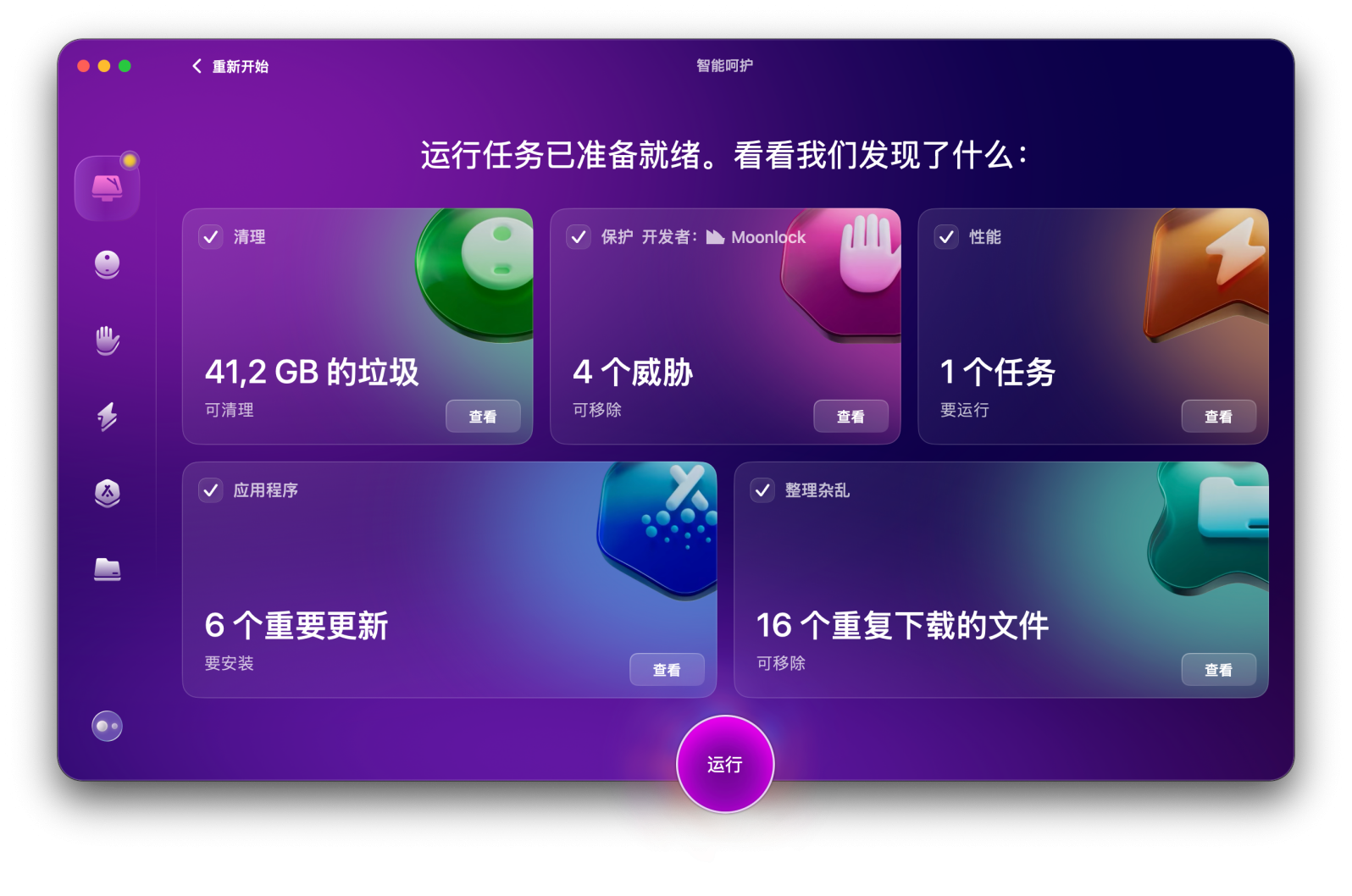
一键清理数据:使用CleanMyMac
如果你觉得手动操作复杂,或者担心自己遗漏了某些隐私文件,那么最新版的CleanMyMac可以为你提供一站式的数据清理解决方案,一起看看CleanMyMac怎么解决“苹果电脑怎么彻底清除数据”这个问题的。
CleanMyMac的优势
快速扫描:CleanMyMac可以快速扫描整个Mac,识别所有的个人数据、缓存、历史记录等。
深度清理:通过CleanMyMac的“智能呵护”和“清理”功能,可以彻底清除浏览器历史、聊天记录、已安装应用的残留数据等。
简单易用:界面直观,操作简单,即使是新手用户也能轻松上手。
安全保障:在清理数据之前,CleanMyMac会进行确认,确保重要文件不会被误删。
如何使用CleanMyMac清理数据
下载并安装最新版CleanMyMac。
打开CleanMyMac,选择“清理”模块。
点击“扫描”,等待CleanMyMac列出所有可以清理的数据。
点击“清理”,即可一键删除不需要的个人数据和系统垃圾。
通过CleanMyMac,苹果电脑怎么彻底清除数据对你来说就完全不用担心了,你可以快速完成数据清理,节省大量时间和精力,为离职交接做好万全准备。
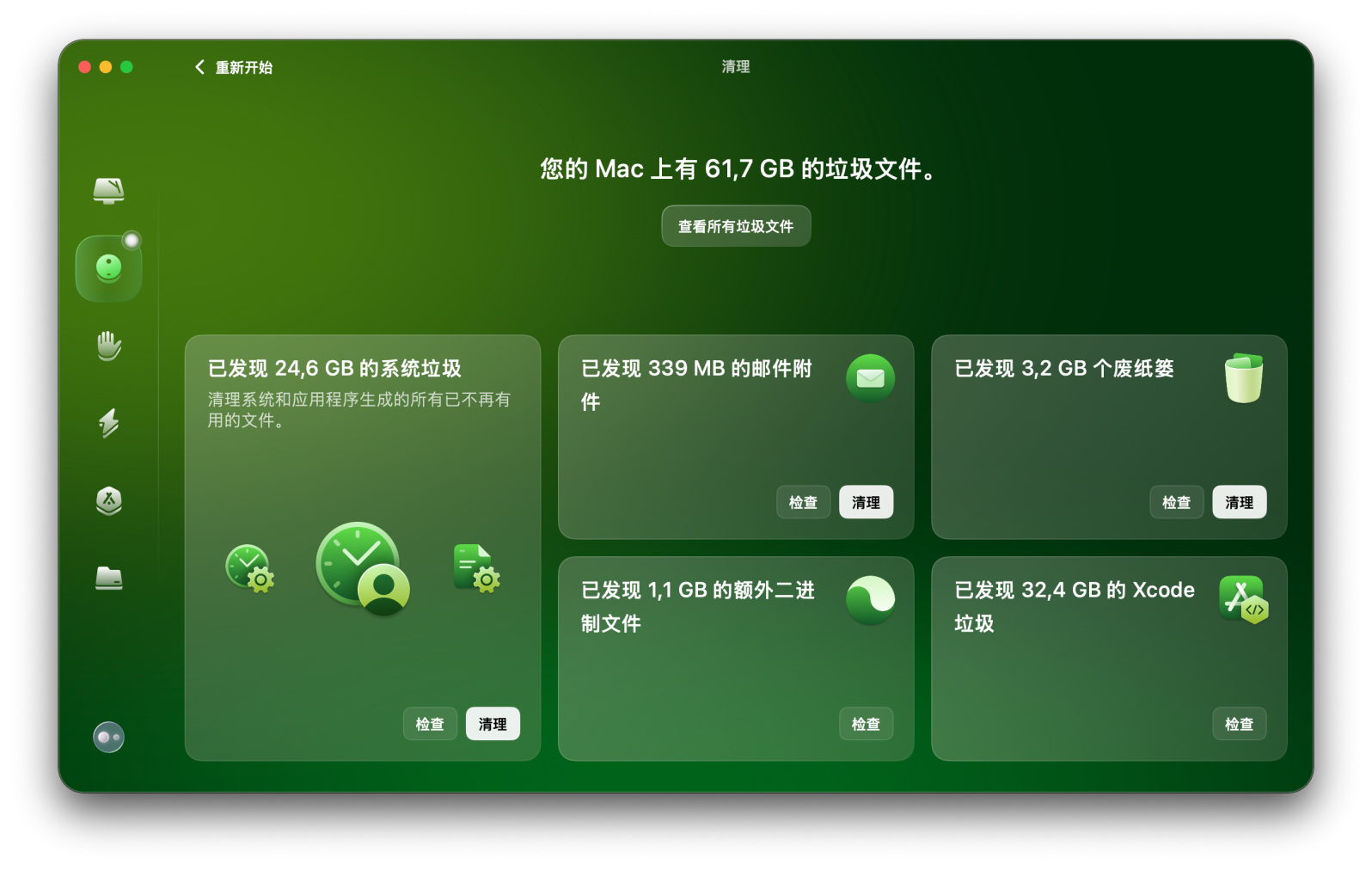
步骤四:重启并确认数据已清除
完成所有清理工作后,重启Mac,确保系统已经恢复出厂设置。你可以检查以下几点:
启动画面是否显示为初始设置界面。
文件夹和应用是否已被清空。
账户信息和登录数据是否已经完全消除。
总结:告别Mac前,别忘了彻底清除数据
了解苹果电脑怎么彻底清除数据是每个Mac用户在离职或转让电脑时必须掌握的技能。通过恢复出厂设置或使用CleanMyMac这样的专业工具,你可以轻松、彻底地清理个人数据,保障隐私安全。
小张在完成所有步骤后,将一台“干净”的Mac归还给了公司,不仅保护了自己的隐私,还展现了他对职业操守的尊重。如果你也即将离职,记得给你的苹果电脑来一次彻底的数据清理,让你的职业旅程划上一个安全、干净的句号!






